标签:
1.查看计算机的基本信息:计算机--右键--属性(快捷键:Win+Pause)
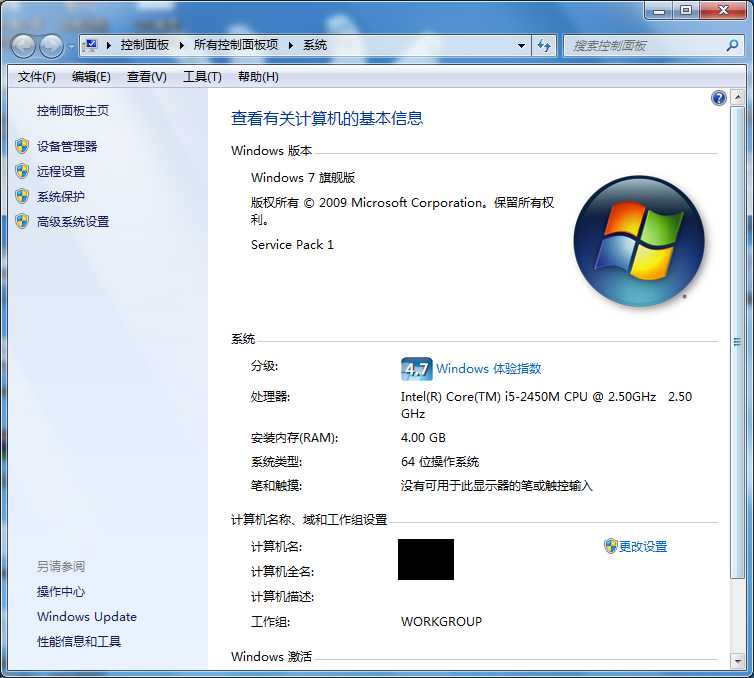
2.查看计算机的详细信息:开始菜单--所有程序--附件--系统工具--系统信息(运行命令:msinfo32)
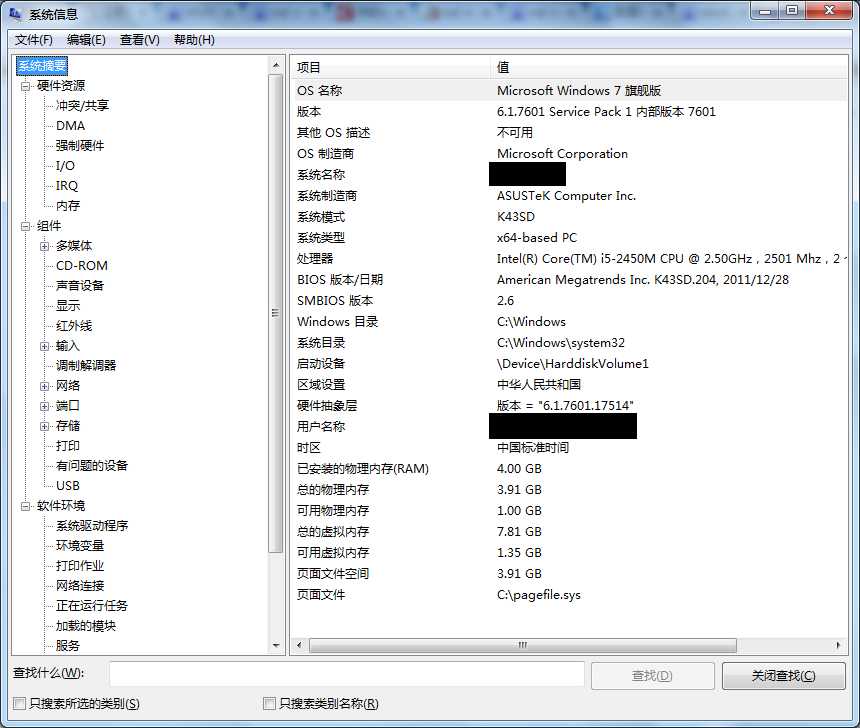
3.定制计算机任务计划:开始菜单--所有程序--附件--系统工具--任务计划程序(运行命令:taskschd.msc)
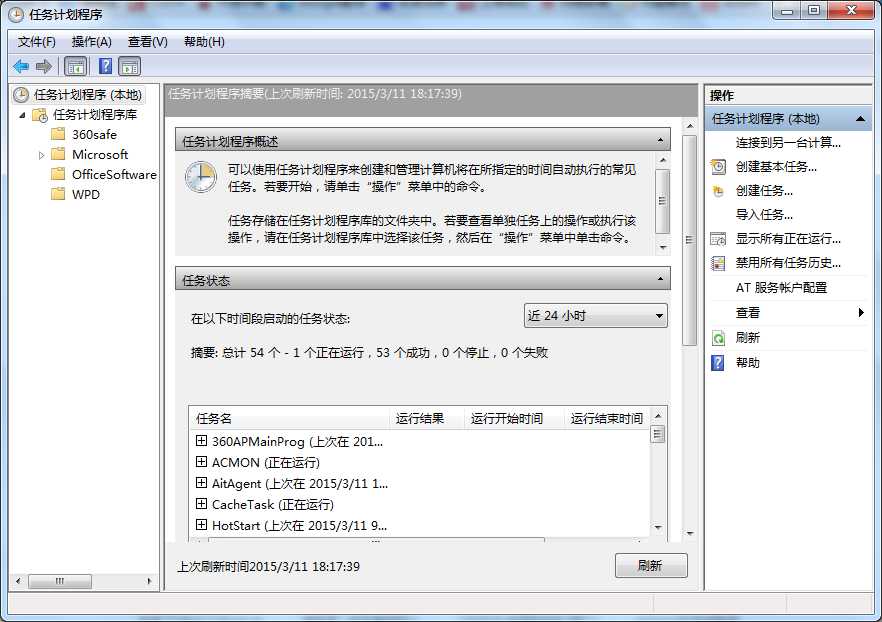
详细使用方法:http://jingyan.baidu.com/article/597035521caaed8fc0074093.html
可以通过直接在开始菜单搜索来打开程序,这种方法具有普适性,使用起来更方便
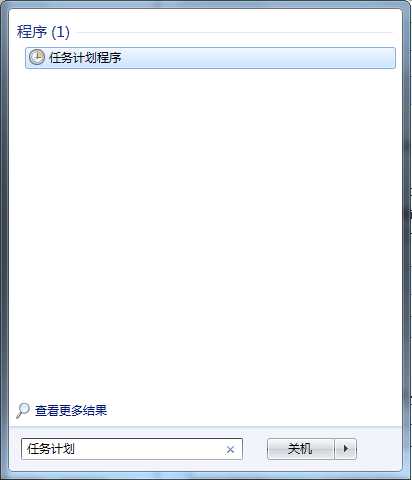
4.查看资源监视器:开始菜单--所有程序--附件--系统工具--资源监视器(运行命令:resmon)
通过性能监视器打开资源监视器:开始--运行--perfmon--监视工具--操作--资源监视器
在任务管理器中打开资源监视器:工具栏—启用任务管理器—资源监视器
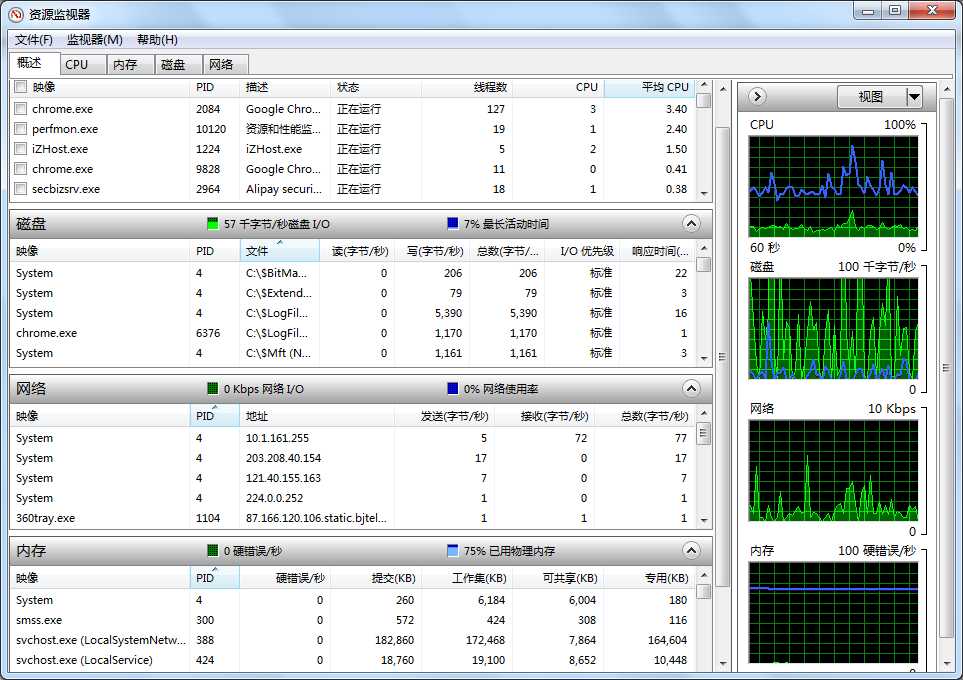
Windows资源监视器是一个MMC管理单元,它是一个可以帮助用户分析系统性能的工具。通过它可以实时监控计箅机系统资源的使用情况,随时了解当前计算机的运行情况。如哪些应用使汁算机变得缓慢,哪些操作使系统出现错误等。可以让系统资源有效地分配到最需要的服务、程序和进程中去,提髙计算机的工作效率。资源监视器不是很多人理解的任务管理器,资源监视器与任务管理器都是单独的程序,并不是任务管理器中的一部分。
win7系统的管理工具
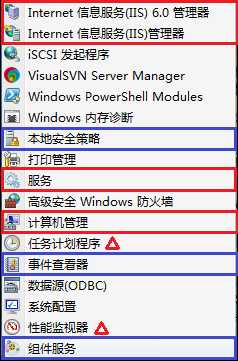
除了上文介绍的性能监视器和任务计划程序,常见的计算机设备管理、服务以及较复杂的IIS服务器将不做介绍
5.本地安全策略:开始菜单--所有程序--管理工具--本地安全策略(运行命令:secpol.msc)
简介:http://baike.baidu.com/view/9867582.htm
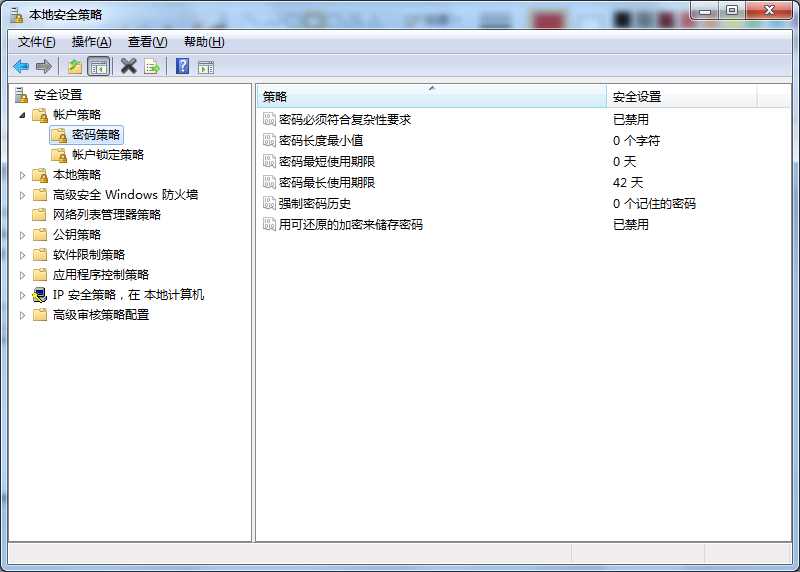
6.事件查看器:开始菜单--所有程序--管理工具--事件查看器(运行命令:eventvwr)
通过查看导致系统问题日志信息,找到解决问题的办法,比如SQL server数据库不能启动,可以通过事件查看器定位问题
详细介绍:http://baike.baidu.com/view/1035.htm
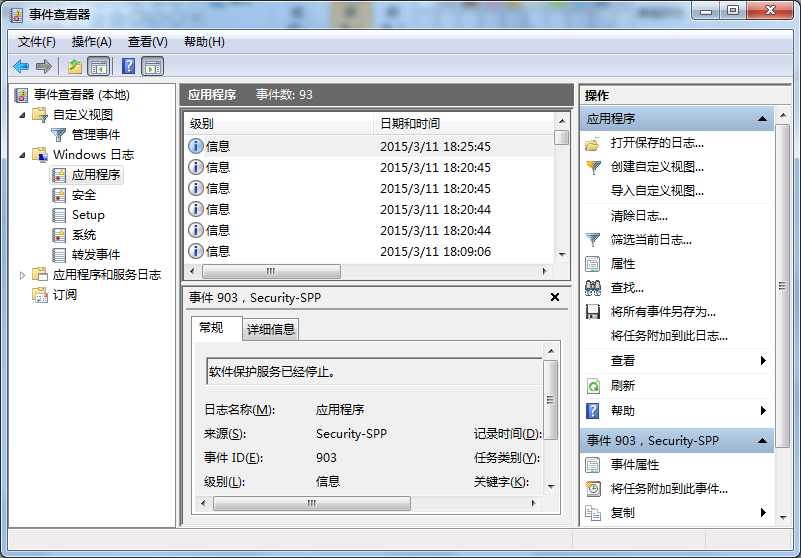
7.组件服务:开始菜单--所有程序--管理工具--组件服务(运行命令:comexp.msc)
查看COM+对象,详细介绍:http://baike.baidu.com/view/3221014.htm
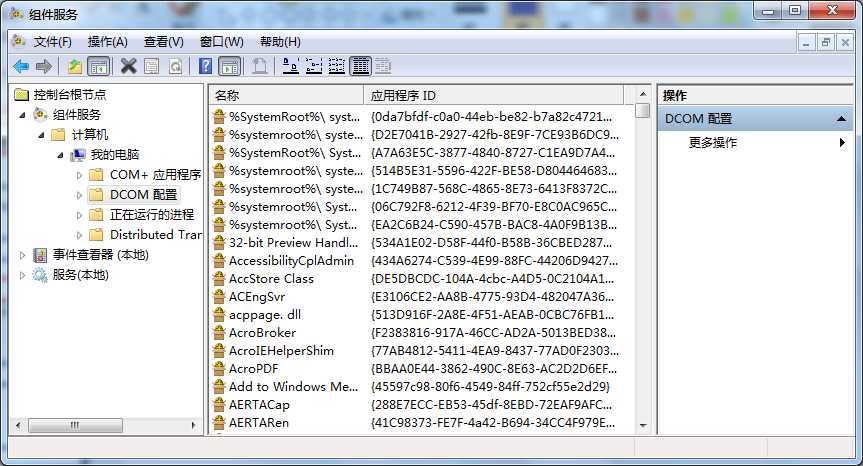
8.数据源ODBC及系统配置
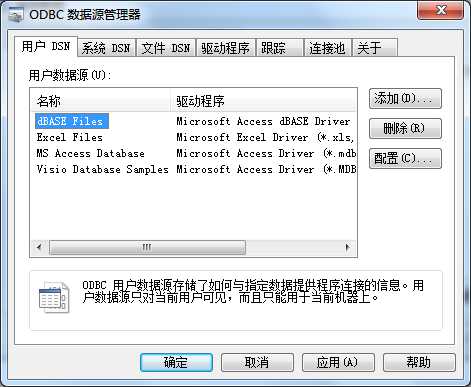

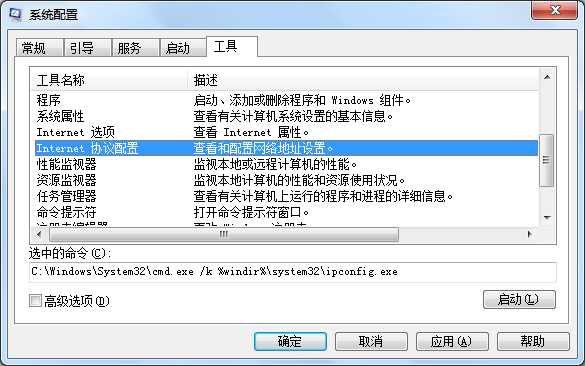
标签:
原文地址:http://www.cnblogs.com/makesense/p/4330754.html